Chi lavora nel settore creativo conosce le sfide che possono sorgere nella gestione dei PDF. Spesso si ricevono file e ci si chiede se siano stati esportati con o senza aggiunta di taglio. Specialmente nelle agenzie, dove il tempo è denaro, è importante rendere queste informazioni facilmente accessibili. In questo tutorial ti mostrerò due suggerimenti estremamente pratici che ti aiuteranno a migliorare significativamente la tua esperienza utente in Adobe Acrobat.
Lezioni chiave
- Attivando una semplice casella di controllo nelle impostazioni predefinite è possibile visualizzare il formato finale e l'aggiunta di taglio in modo visivo.
- Regolando la visualizzazione delle linee sottili nei PDF è possibile ottimizzare la qualità delle visualizzazioni.
Suggerimenti per la facilità d'uso in Acrobat
Suggerimento 1: Rendere visibile l'aggiunta di taglio e il formato finale
Per capire rapidamente se un PDF è stato creato con o senza aggiunta di taglio, segui i seguenti passaggi.
Apri il tuo PDF in Adobe Acrobat e vai alle impostazioni predefinite. Per farlo fai clic sulla barra del menu e seleziona "Modifica" > "Preferenze" oppure premi la combinazione di tasti Ctrl + K.
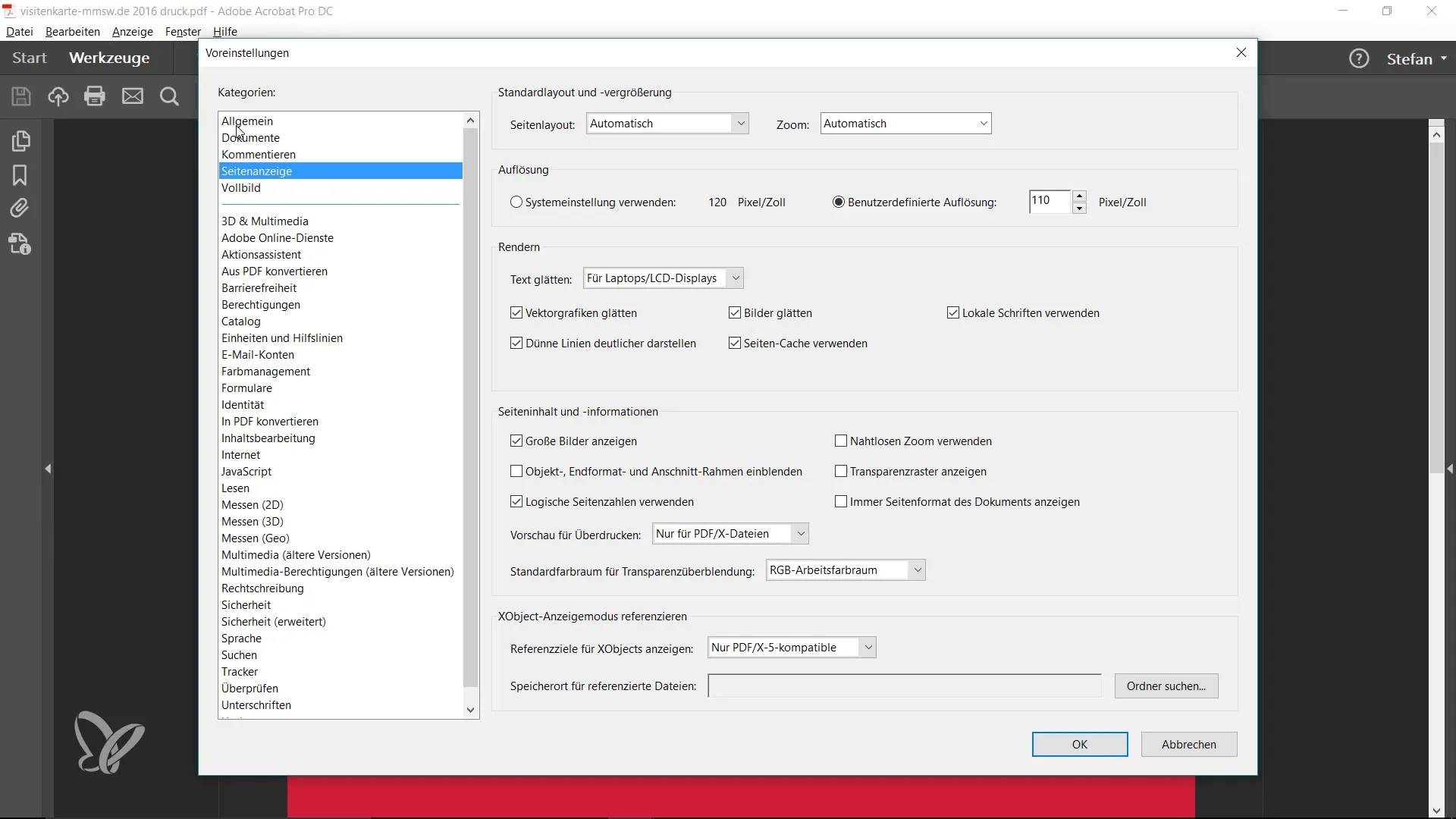
Nelle impostazioni predefinite vai alla scheda "Visualizzazione pagina". Troverai una casella di controllo con la dicitura "Mostra cornice formato oggetto e aggiunta taglio". Attiva questa opzione.
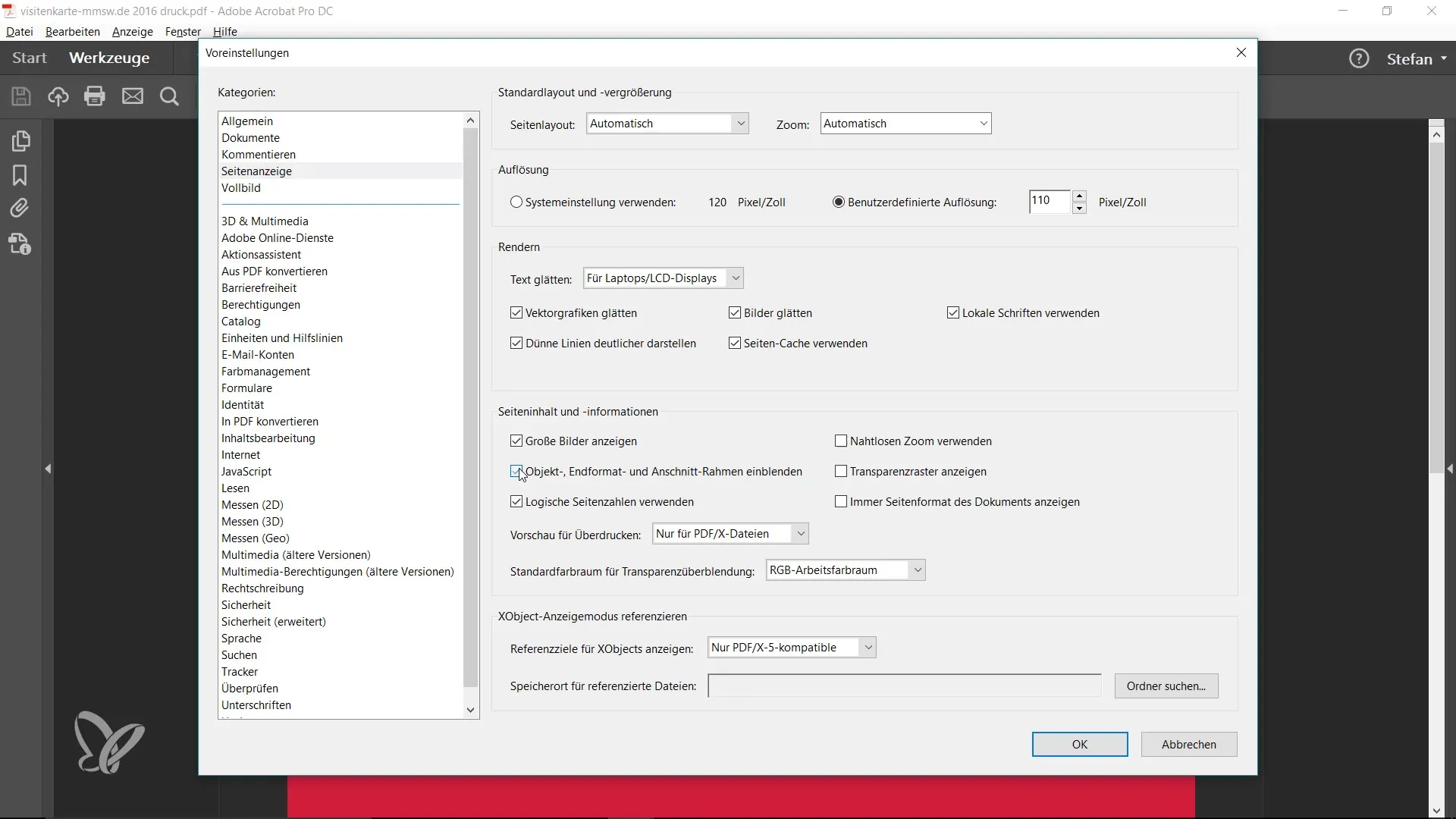
Dopo aver attivato la casella di controllo, noterai immediatamente che quando i documenti sono aperti compare un bordo blu che indica il formato finale. Un bordo verde ti mostrerà l'aggiunta di taglio.
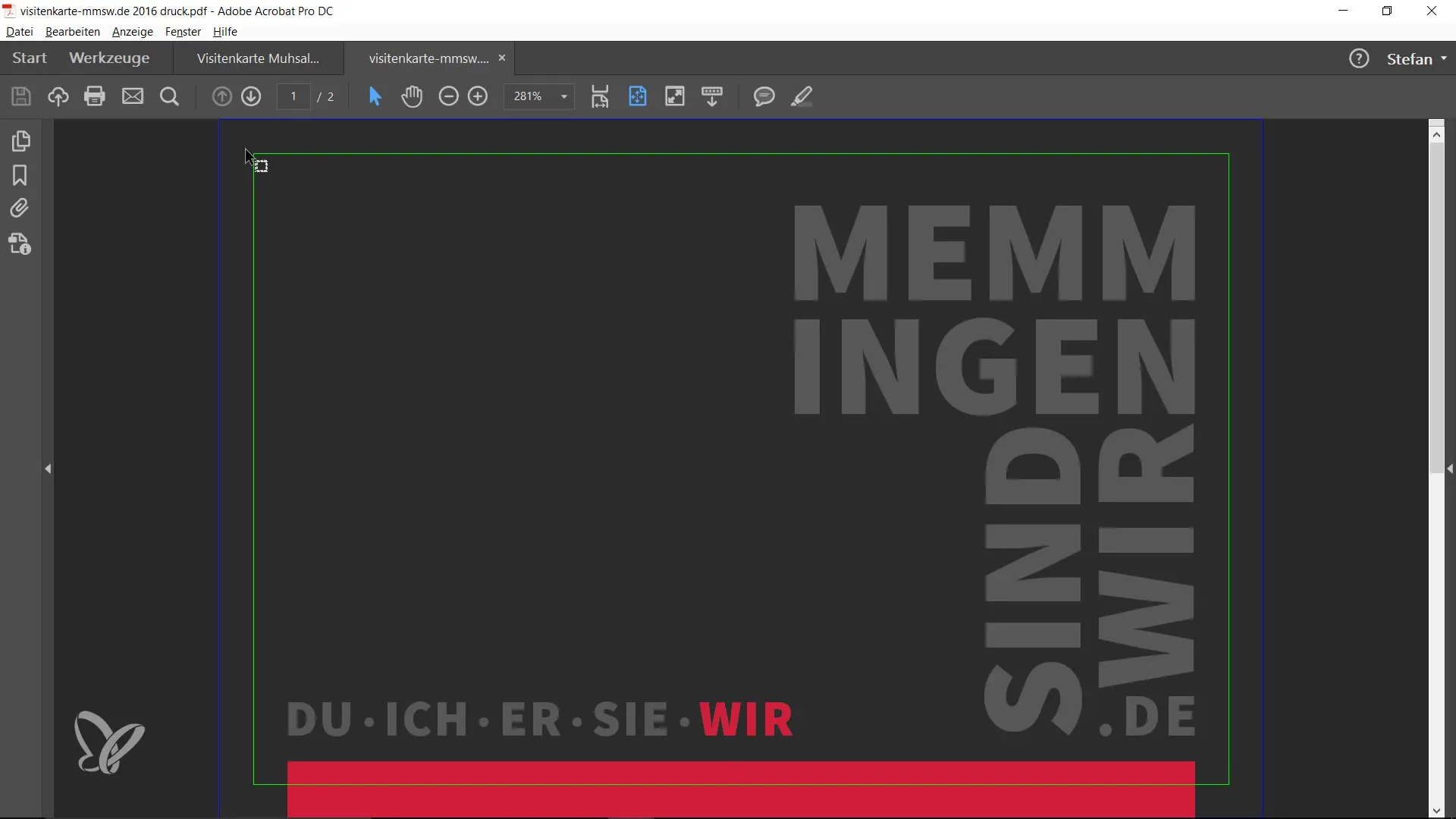
Questo è particolarmente utile per capire in meno di un secondo se un documento ha un'aggiunta di taglio.
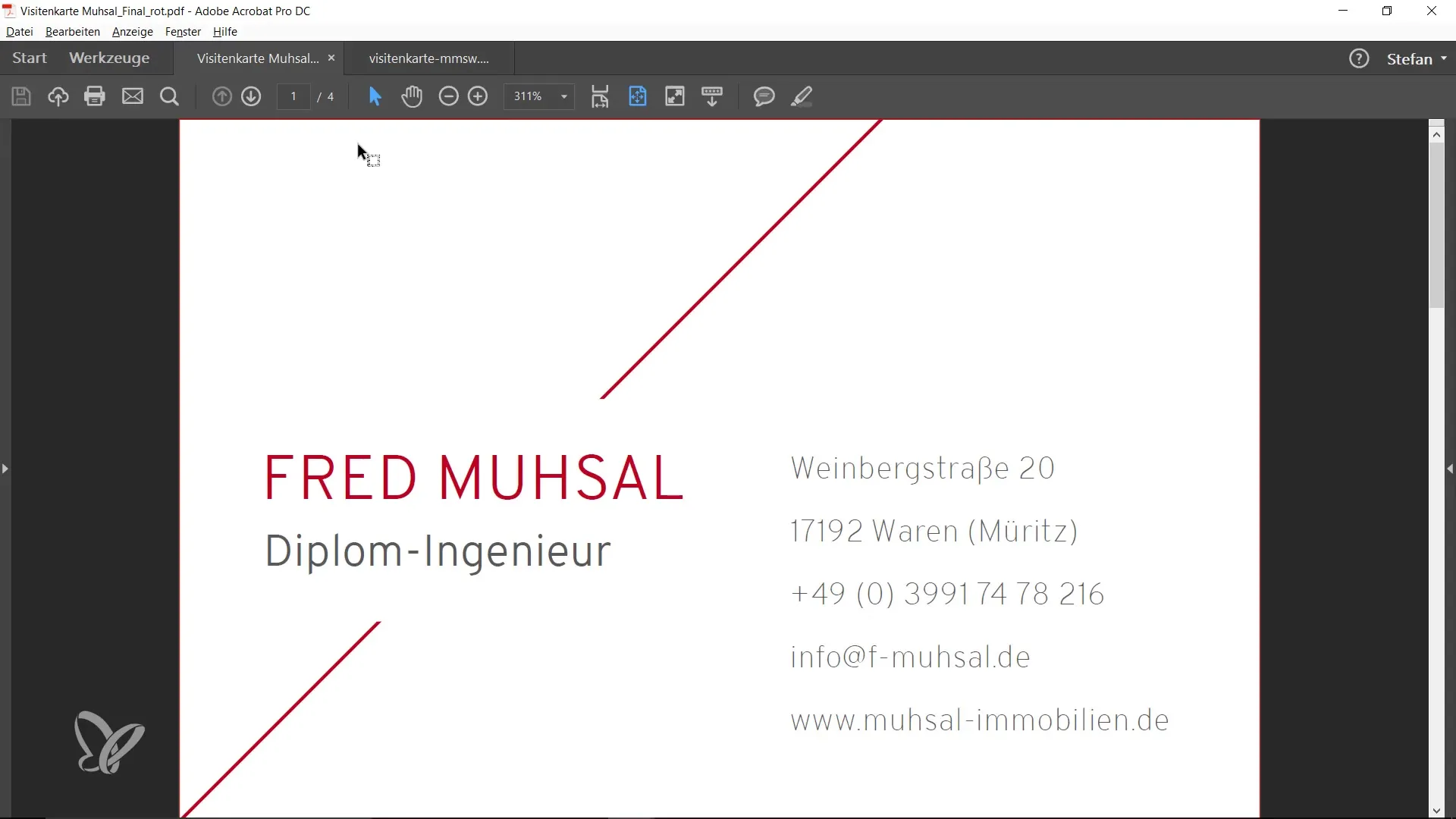
Suggerimento 2: Ottimizzazione della visualizzazione delle linee sottili
Passiamo al secondo suggerimento. A differenza del precedente, questo riguarda la visualizzazione di linee sottili nei PDF. Per fare ciò, torna alle impostazioni predefinite con Ctrl + K.
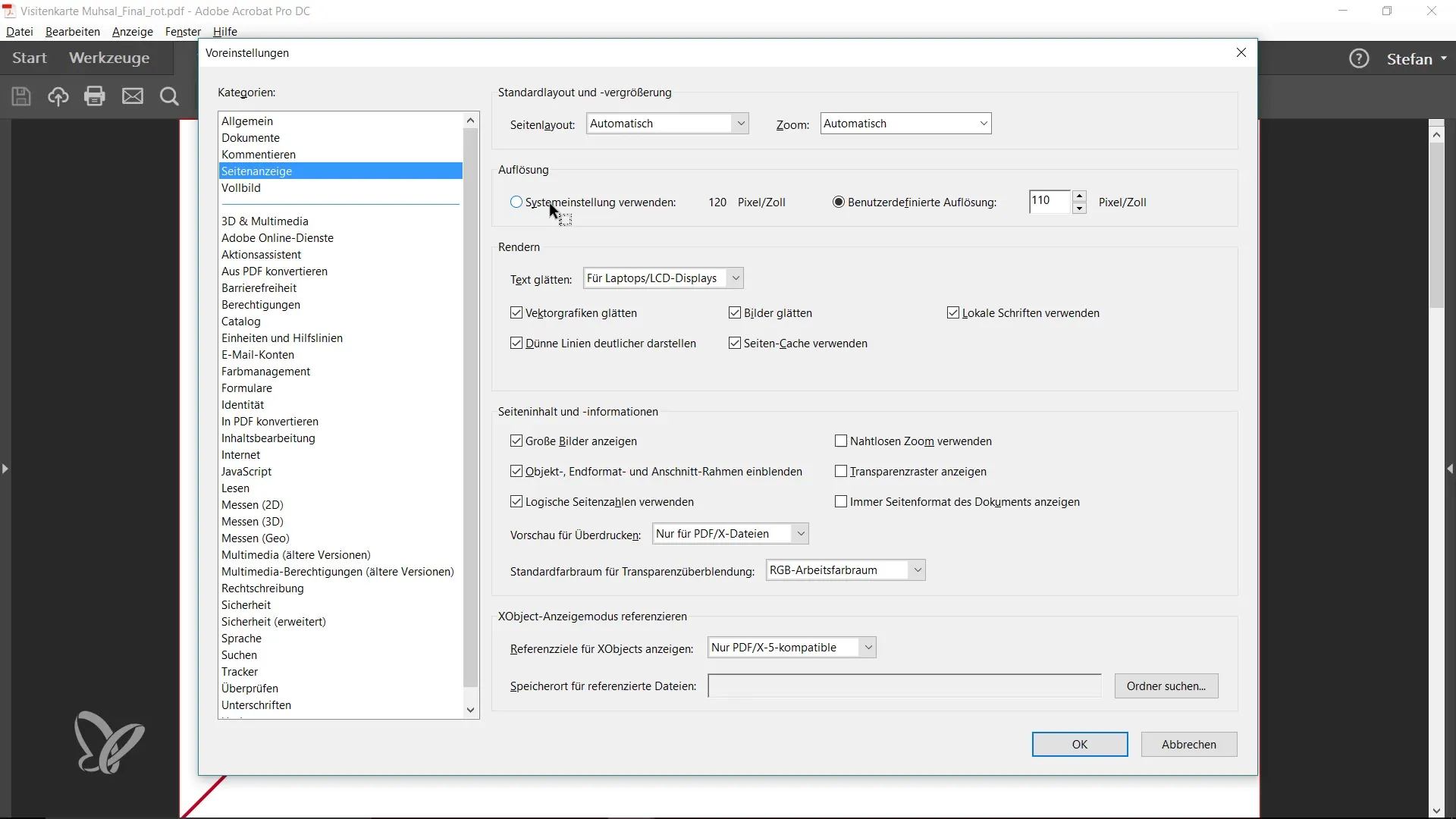
Anche qui troverai una casella di controllo con la scritta "Mostra linee sottili in maniera più decisa". Questa opzione è di solito attivata di default da Adobe, ma può fare la differenza nella visualizzazione delle linee nei PDF.
Se ad esempio hai creato una linea molto sottile (0,25 punti) in InDesign e la esporti in un PDF, potresti rimanere sorpreso dalla sua sfocatura. Torna su InDesign e disegna una linea con quella spessore. Esportala come PDF e osserva il risultato in Acrobat.
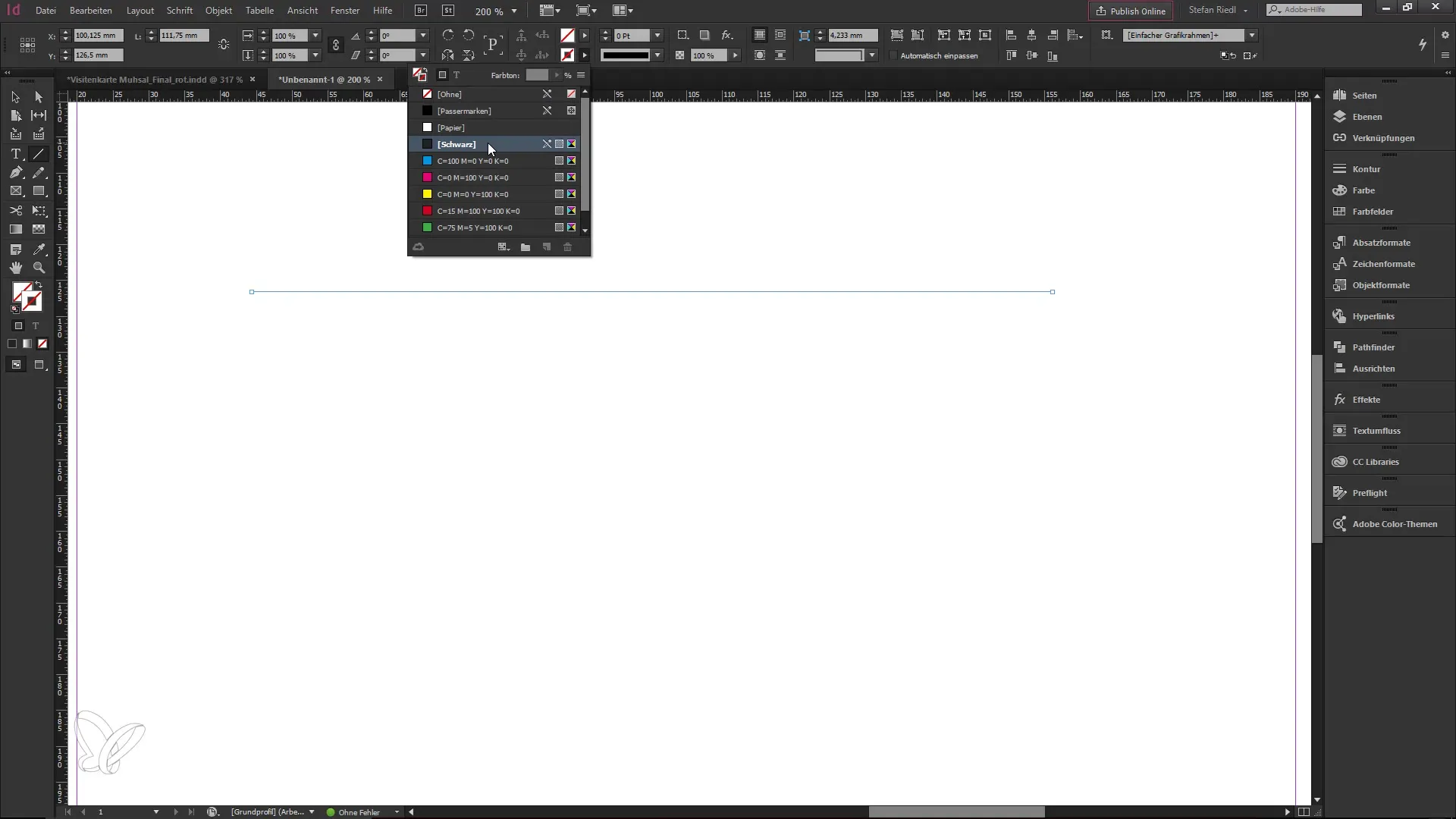
Se ingrandisci in Acrobat, potresti notare che la linea non sembra più nitida al massimo ingrandimento. Questo è più un problema del programma stesso che del monitor.
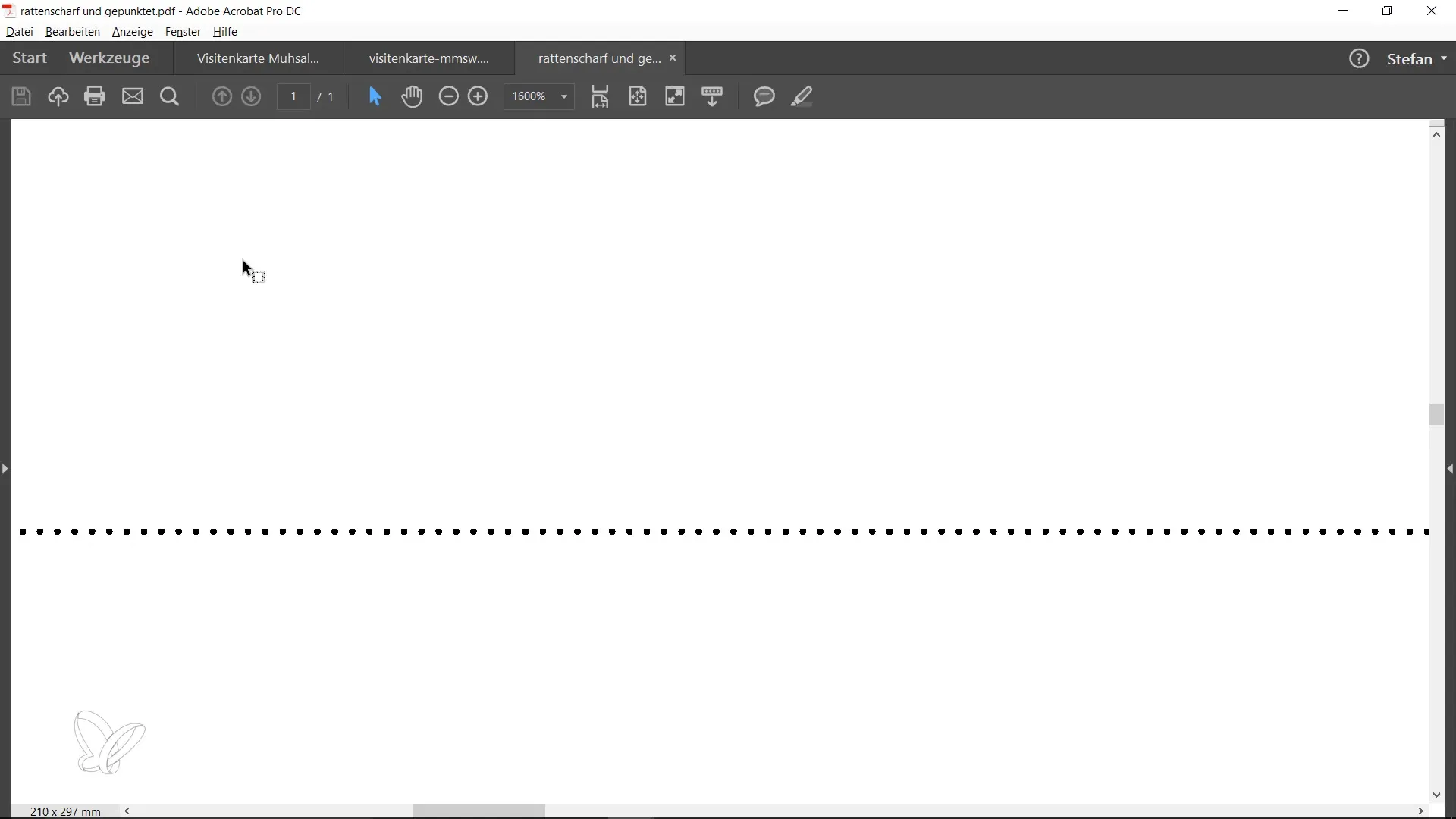
Disattiva la casella di controllo per le linee sottili nelle impostazioni predefinite e osserva come i punti appaiono ora. Noterai che saranno visualizzati in modo più chiaro e preciso.
Riassunto
Attivando le impostazioni giuste puoi migliorare notevolmente l'usabilità in Adobe Acrobat. I due suggerimenti ti aiuteranno a riconoscere immediatamente le aggiunte di taglio e a migliorare la qualità visiva delle linee sottili nei PDF. Utilizza questi trucchi per lavorare in modo più efficiente e preciso.
Domande frequenti
Cosa è un'aggiunta di taglio?L'aggiunta di taglio è la parte di un design che supera il margine di taglio per garantire, durante la stampa, che non ci siano margini antiestetici.
Come attivare la visualizzazione del formato finale in Acrobat?Vai su "Modifica" > "Prefenenze" > "Visualizzazione pagina" e attiva la casella "Mostra cornice formato oggetto e aggiunta taglio".
Perché una linea sottile nel mio PDF appare sfocata?Può dipendere dall'impostazione di default che non visualizza in modo ottimale le linee sottili nei PDF. Disattiva la relativa casella di controllo nelle impostazioni predefinite.
Come posso migliorare la qualità delle linee nei PDF?Disattiva l'opzione "Mostra linee sottili in maniera più decisa" nelle impostazioni predefinite di Acrobat per ottimizzare la qualità delle linee.


